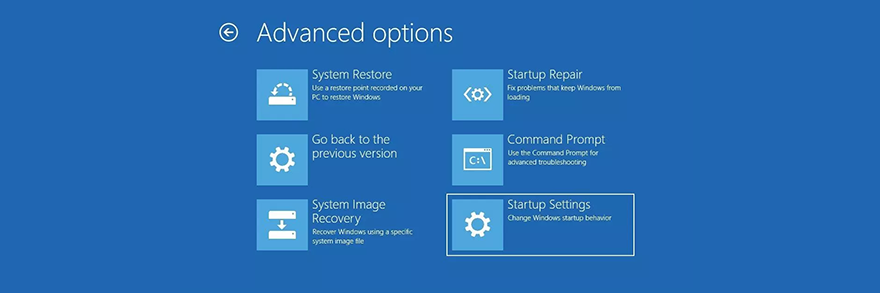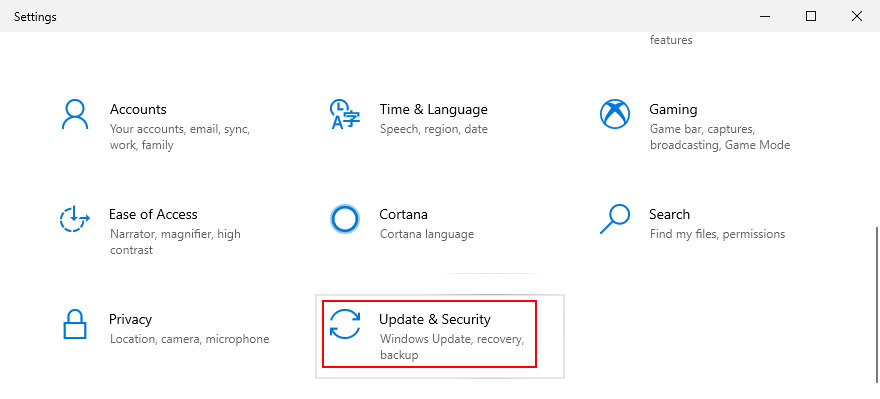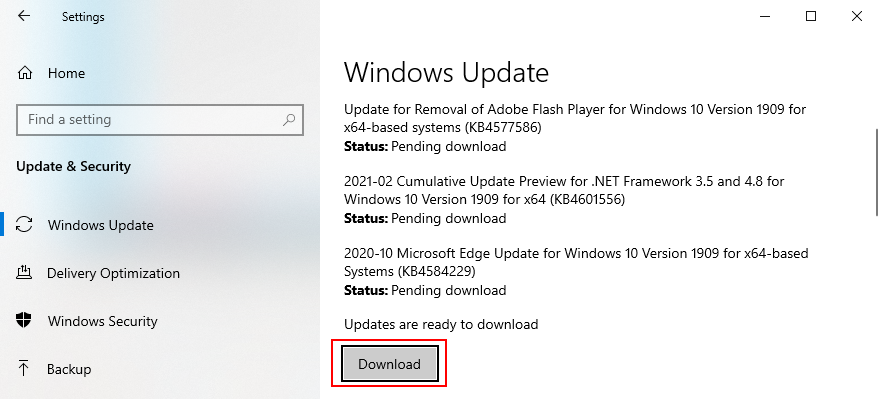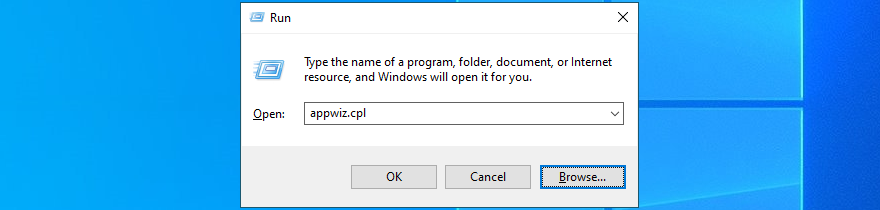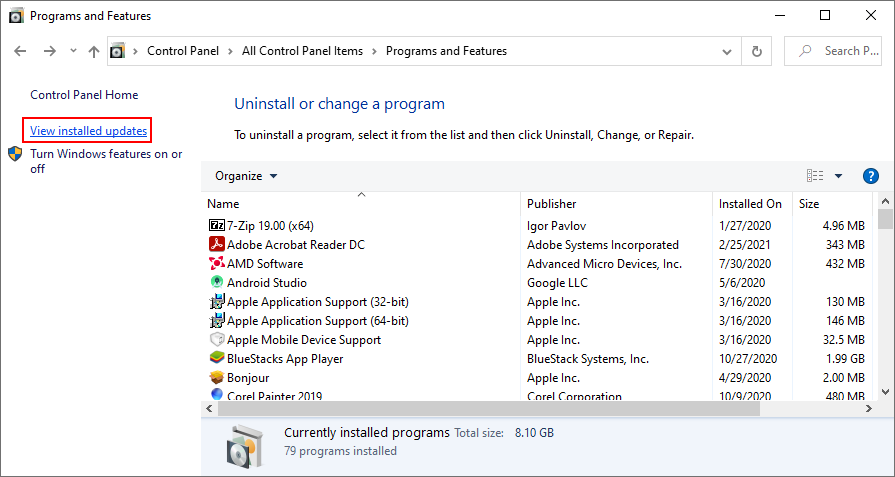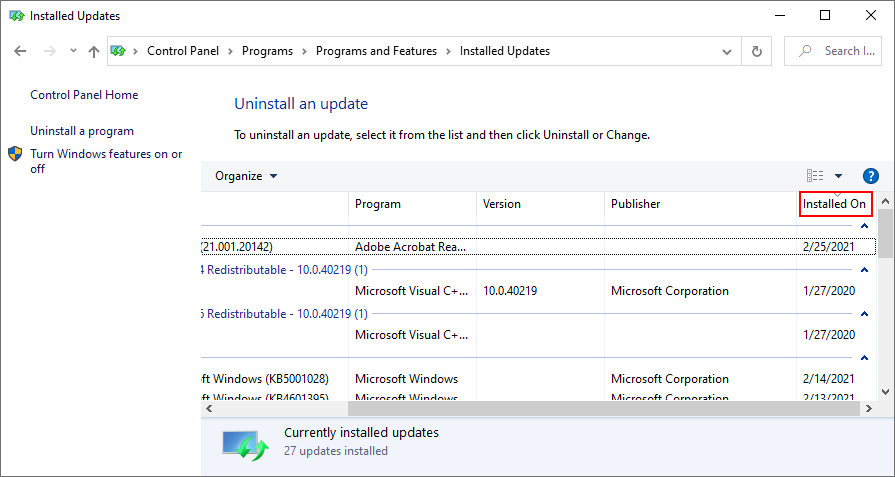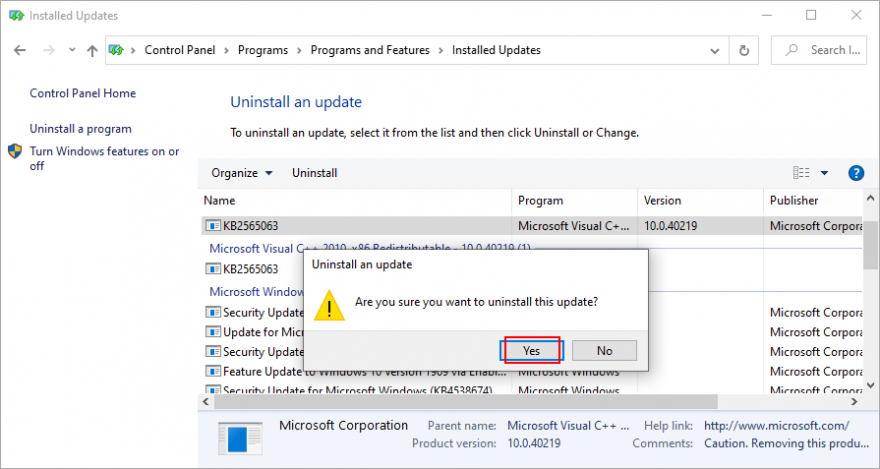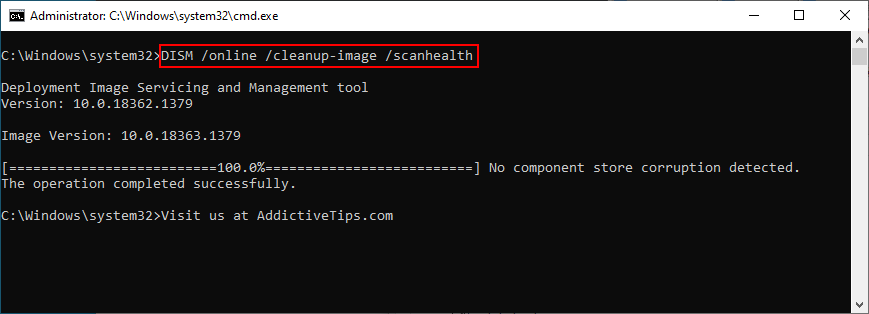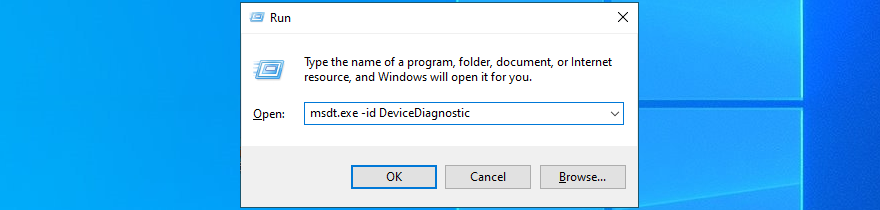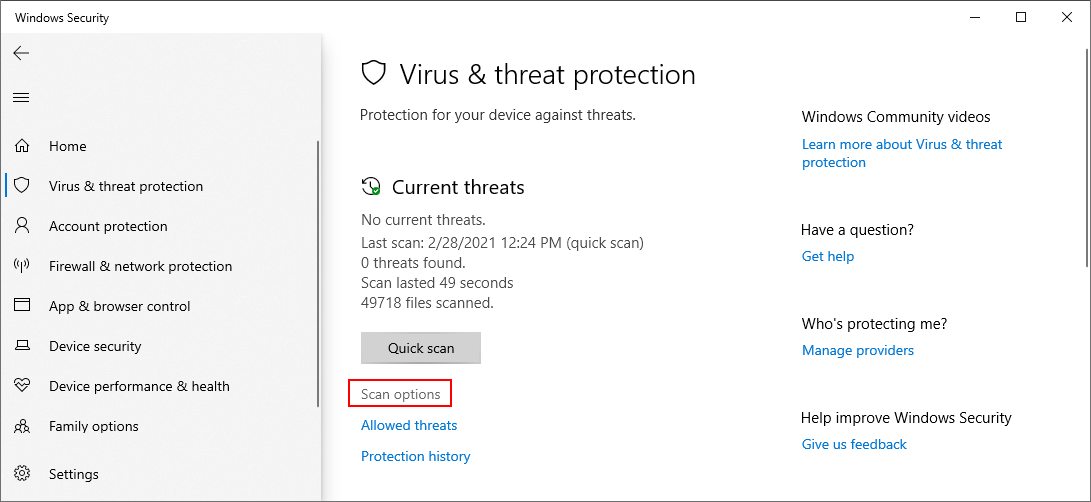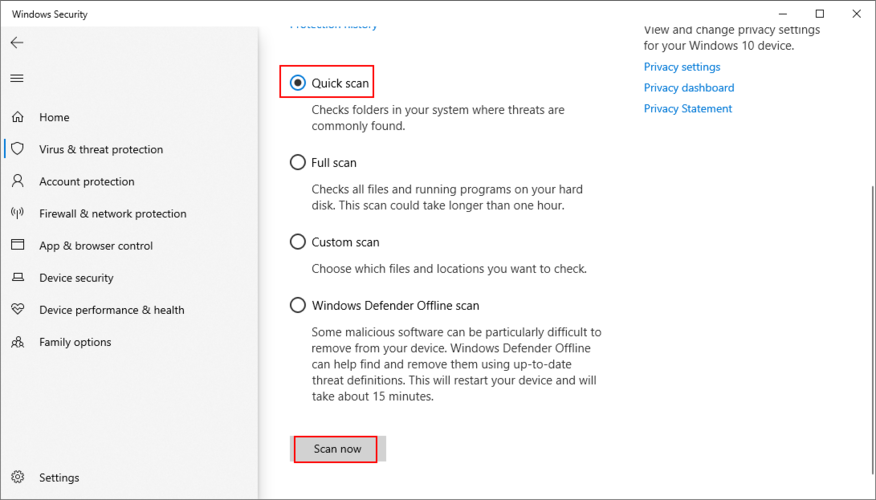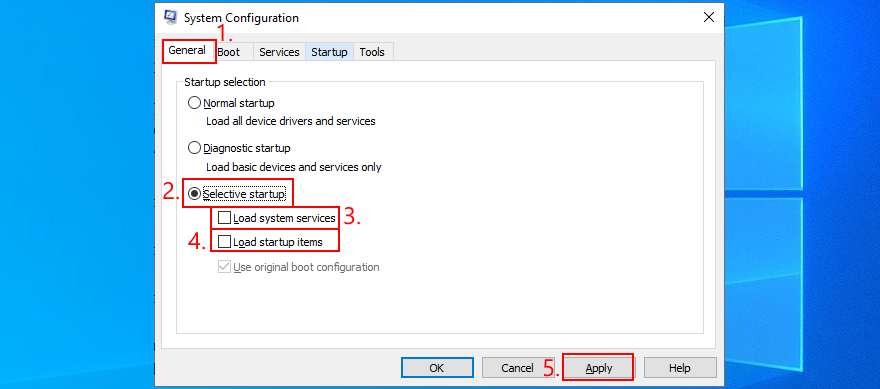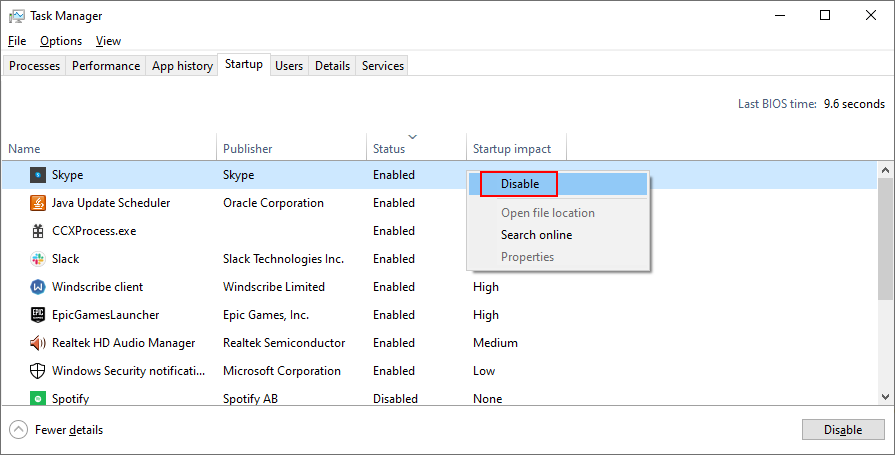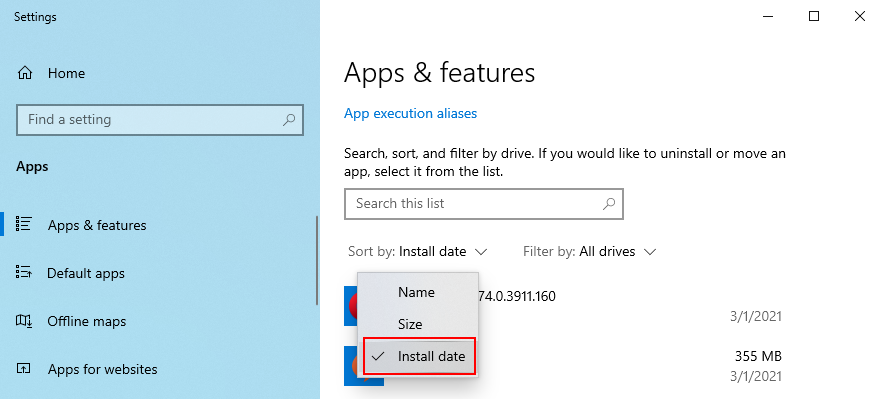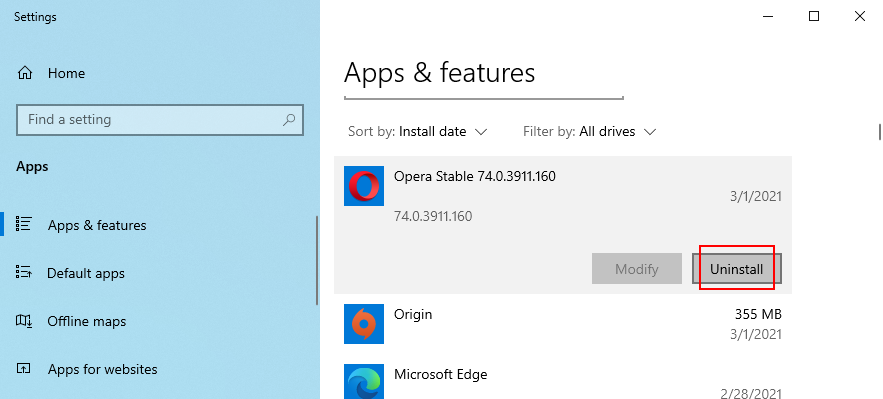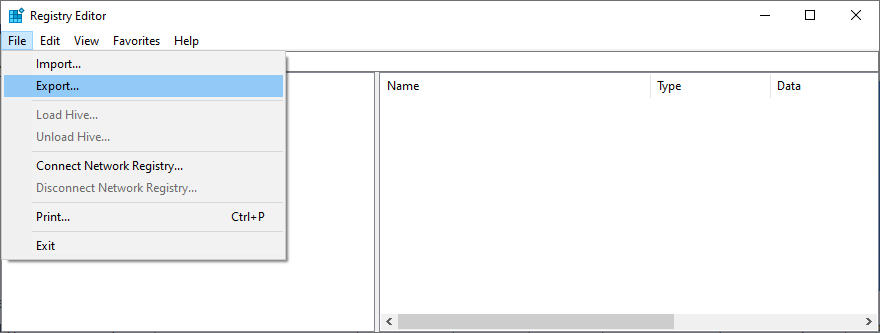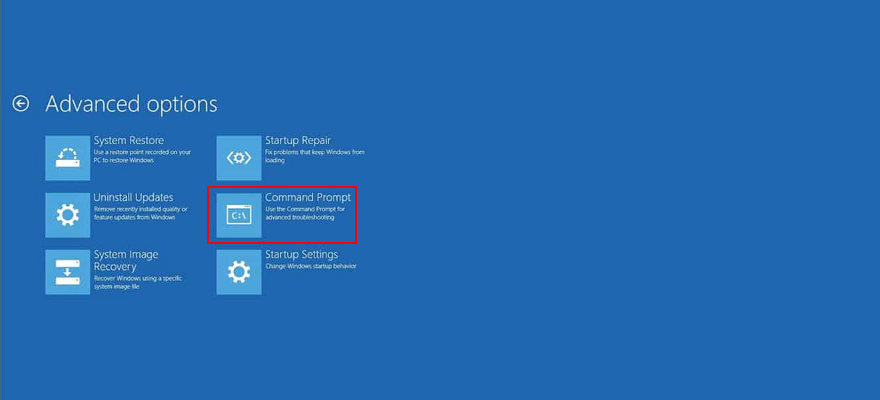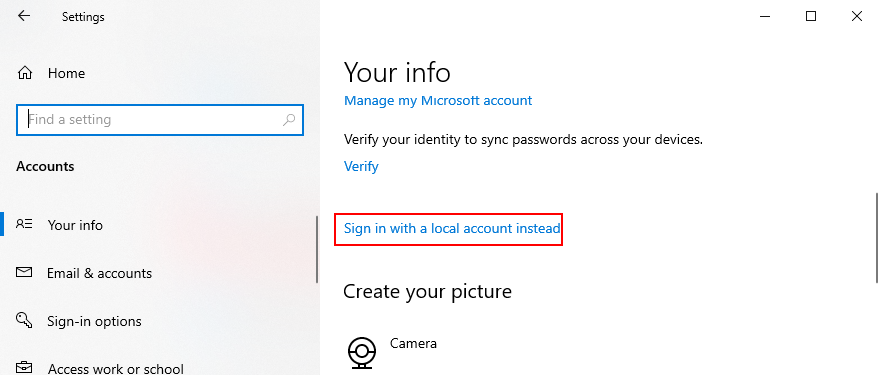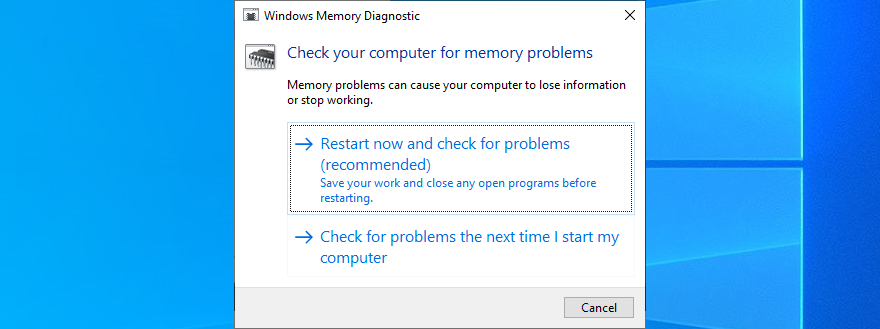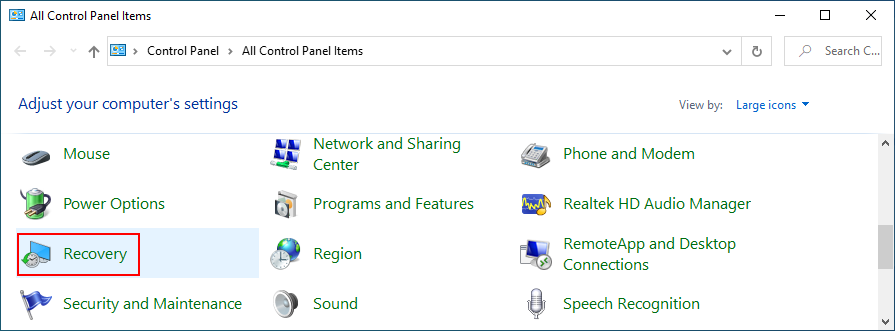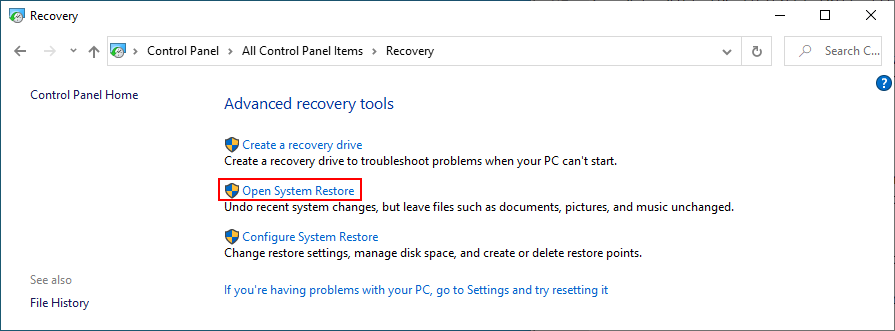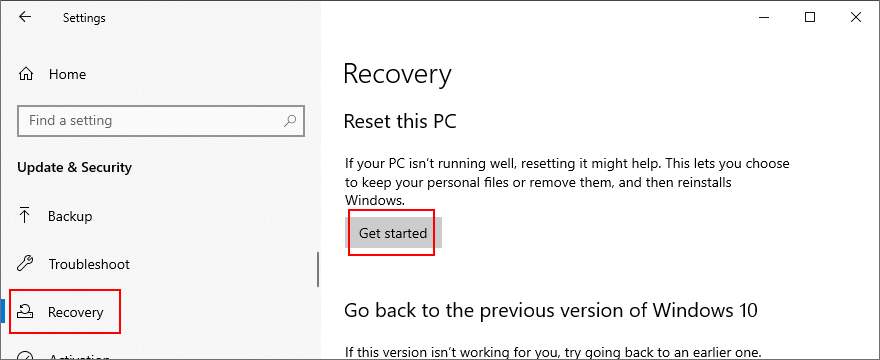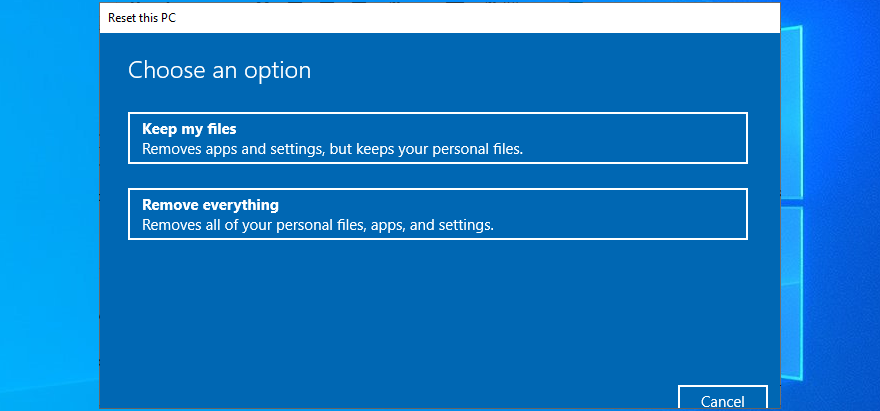Windows 10 является последней версией операционной системы, которая собрала массу хвалебных отзывов в сети от различных экспертов. Однако в процессе эксплуатации многие пользователи сталкиваются с многочисленными ошибками операционной системы. Возникают они по разным причинам, но все они существенно докучают пользователю, которому приходится осуществлять определенные действия для восстановления максимальной работоспособности системы.
Очередной проблемой windows 10 стала ошибка файловой системы 1073741521. Данная ошибка редкая, но существенно ограничивает работу системы. Практически ни одно административное приложение не открывается, а все попытки приводят к появлению сообщения «Ошибка файловой системы (-1073741521)». В результате можно пользоваться только интернетом. Все остальные важные процессы компьютера не функционируют или ограничены в работе.
Как исправить ошибку файлов системы 1073741521
Для устранения всевозможных ошибок в файловой системе Windows 10 применяется утилита CheckDisk. Данную утилиту не следует слишком часто применять без особых для этого причин. Иначе она может повредить файловую систему.
Специалисты Microsoft рекомендуют применять эту утилиту только в случае появления серьезных проблем в работе системы.
Проводить проверку следует в следующих ситуациях:
- операционная система сильно тормозит и долго грузится,
- постоянно появляются оповещения о системных ошибках,
- ПК функционирует некорректно или плохо реагирует на различные команды,
- Наблюдается исчезновение различных файлов.
windows 10 ошибка файловой системы 1073741521
Если вы заметили подобные проблемы в работе операционной системы, значит, вам пора воспользоваться утилитой CheckDisk. Первое, что требуется сделать, это применяя права администратора запустить командную строку. В ней набираем команду chkdsk C: /F /R. Данная команда выполнит полную проверку жесткого диска С и устранит всевозможные ошибки.
Осуществить проверку системного диска в процессе работы операционной системы невозможно. Вам будет предложено осуществить проверку при следующем запуске системы. Как только компьютер будет перезапущен, начнется проверка в автоматическом режиме. Процесс проверки может затянуться на длительное время, но в результате будут выявлены и исправлены все ошибки в файловой системе, а вы сможете выполнять необходимые действия в полном объеме.
Привет.
Недавно я купил ноутбук на базе Windows 10. Все работало нормально, но ноутбук начал вызывать ошибку файловой системы (-1073741521). После этого я не могу выполнить более простые шаги. Я не могу выйти в Интернет. Я не могу установить загруженные файлы, а сама система начала работать очень плохо. Как решить проблему?
Перемещено из: Microsoft Education / Windows 10 / Производительность системы и ошибки
Отвечать
Добрый день, Олжас Акбалин!
Назовите пожалуйста модель вашего устройства / материнской платы? Какая версия и сборка Windows 10 у вас сейчас? Вы видите ошибки при подключении к Интернету? Убедитесь, что драйверы для вашего устройства обновлены именно с официального сайта производителя.
-
Попробуйте выполнить чистую загрузку, чтобы увидеть, решена ли проблема.
-
Запускаем DISM:
- Запустите командную строку от имени администратора.
- Войдите в Dism / Online / Cleanup-Image / CheckHealth
- Независимо от результатов введите Dism / Online / Cleanup-Image / RestoreHealth
- Запустите sfc / scannow
Если это не помогает, перейдите на сайт, загрузите средство создания мультимедиа, запустите и выберите обновление этого компьютера. Эта процедура восстановит поврежденные файлы и компоненты операционной системы. В этом случае все ваши файлы и программное обеспечение останутся на своих местах.
Подскажите пожалуйста результат!
Если эта информация была полезной, отметьте ее как ответ.
Искренне Ваш,
Антонина
Источник: https://answers.microsoft.com/ru-ru/windows/forum/all/file-system-error-1073741521/bff177aa-d166-4e12-9c30-907bfac8ee9e
Содержание
- Виды ошибок файловой системы и основные причины их возникновения
- Варианты исправления ошибок
- Проверка целостности системных компонентов в безопасном режиме
- Проверка жёсткого диска на ошибки и битые сектора:
- Заключение
Операционная система Windows 10, безусловно, более стабильная версия программного обеспечения, которая демонстрирует лучшую оптимизацию как для слабых компьютеров, так и для компьютеров, не «жалующихся» на качество имеющегося железа.
Пожалуй, те кто уже давно и активно пользуется последней версией операционной системы, знакомы с огромным количеством ошибок, которые возникали в предыдущих версиях крайне редко или не возникали вовсе.
Об ошибках из данной категории и пойдёт речь в рамках настоящей статьи.
Виды ошибок файловой системы и основные причины их возникновения
Существует огромное количество вариаций рассматриваемой проблемы, охватить которые в рамках одной статьи будет крайне затруднительно.
У кого-то данные ошибки возникают в момент открытия какого-либо файла, у кого-то в момент запуска программного обеспечения, а у кого-то в момент взаимодействия с системными компонентами Windows.
Ошибка выглядит следующим образом:
С виду всё достаточно просто, система указывает проблемный файл и сообщает, что возникли неполадки в файловой системе + указывается определённый код, который, при нормальном положение дел, должен указать на наличие причинно-следственной связи.
Как показала практика наиболее часто пользователи сталкиваются со следующими кодами:
- «2147219196»/ «2147219194» — может быть связан с функционированием приложений UWP (Universal Windows Platform/ Универсальная платформа Windows)
- «1073741819»/ «1073741189» — связана с работой контроля учётных записей пользователя (UAC);
- «2147219200»/ «805305975»/ «2147219195»/ «2018374645»/ «1073741521» — возникновение ошибки связано с возможным повреждением системных файлов, а также с некорректной установкой файлов обновления или отсутствия таковых;
- «1073740791»/ «1073741515» — суть ошибки кроется в некорректной работе стороннего программного обеспечения
- «2018375670» — имеет прямое отношение к корректности работы жёсткого диска или твердотельного накопителя.
Несмотря на то, что приведённые ошибки имеют различное происхождение, предусмотренные варианты их исправления предполагают стандартный набор возможных решений, о которых и пойдёт речь далее.
Варианты исправления ошибок
Стоит отметить, что все действия, описанные ниже, составляют основу профилактических процедур, применение которых может помочь как решить большую часть ошибок в Windows, так и предотвратить их фактическое возникновения.
Что касается приведённых выше кодов, то приведённые действия хорошо справляются с решением ошибок — «2147219200»/ «805305975»/ «2147219195»/ «2018374645»/ «1073741521», «2018375670».
Проверка целостности системных компонентов в безопасном режиме
Для осуществления данной процедуры потребуется сделать лишь следующее:
- Нажмите на сочетание клавиш «WIN+R» и выполните «msconfig» для открытия раздела «Конфигурация системы»;
- Откройте вкладку «Загрузка» и установите флажок в строке «Безопасный режим», нажмите на кнопку «ОК» и дождитесь перезагрузки;
Также в этой статье вы найдёте инструкцию по добавлению «Безопасного режима» в меню загрузки.
- После включения компьютера и загрузки в безопасном режиме, нажмите на «WIN+S» и введите в поисковую строку «cmd.exe» и выберите «Запуск от имени администратора»;
- Введите команду «sfc/scannow» в открывшуюся консоль командной строки и выполните её;
- Дождитесь результатов сканирования и следуйте дальнейшим инструкциям утилиты.
2. Проверка жёсткого диска на ошибки и битые сектора:
- Не выходя из безопасного режима и не закрывая консоль командной строки выполните команду «CHKDSK C: /F /R»;
- Проверка может занять достаточно продолжительное количество времени, в течение которого не следует прерывать диагностический процесс.
При возникновении ошибки с инициированием запуска проверки, согласитесь на перезагрузку компьютера.Также более подробно о процедуре проверки физического диска было рассмотрено в данной статье.
Следует ещё раз повторить, что приведённые действия направлены на общее исправление ситуации, что не всегда может привести к окончательному решение рассматриваемых проблем в работе компьютера.
Поэтому, далее требуется ознакомиться с более точечными вариантами.
-
Ошибка «2147219196» в большинстве своём проявляется при попытке со стороны пользователя открыть изображение с помощью стандартных инструментов операционной системы, или при запуске программного обеспечения, которое было приобретено в «Windows Store».
Необходимо пояснить, что за сохранность данных для ПО из магазина Microsoft отвечает папка «WindowsApps», которая располагается на системном разделе жёсткого диска.
И именно в ней и кроется вся «соль» данной ошибки. Причина её возникновения в том, что пользователь пытается получить доступ к папке, доступ к которой для него попросту закрыт.
А для того чтобы исправить эту «несправедливость» потребуется сделать следующее:
- Используя «Проводник» откройте системный раздел диска и перейдите в папку «Program Files»;
- Пролистайте список папок вниз до строки «WindowsApps» и вызовите её свойства;
- Перейдите на вкладку «Безопасность» и нажмите на кнопку «Дополнительно»;
- В открывшемся окне нажмите на кнопку «Изменить» в строке «Владелец»;
- В блоке «Введите имена выбираемых объектов» и введите актуальное имя пользователя», после чего нажмите на кнопку «Проверить имена»;
- Если всё введено верно, то нажмите «ОК»;
- Установите флажок в строке «Заменить владельца подконтейнеров и объектов» и нажмите «ОК»;
- Проверьте доступность папки «WindowsApps» и повторно попробуйте открыть желаемый файл.
2. Ошибки «1073741819»/ «1073741189»
Например, могут проявиться при попытке вставить скопированный пароль из буфера обмена. На этот счёт есть инструкция непосредственно от Microsoft, которые настоятельно советуют установить обновление «KB4093105».
Заключение
В заключение следует коснуться дополнительных вариантов, которые некоторые пользователи выделили как рабочие.
Первый – это создание новой учётной записи и предоставление ей администраторских прав.
Это, действительно, логичное решение, так как ранее уже отмечалось, что некоторые ошибки могут возникать из-за отсутствия необходимо доступа.
О том, как создать нового пользователя подробно было рассмотрено в рамках данной статьи.
Второй – это вариант, который предлагает пользователям завершить сеанс работы активного пользователя, перезагрузить компьютер и осуществить повторный вход.
С этим методом также можно попробовать при завершении сеанса создать нового пользователя.
Третий – это использование штатных инструментов диагностик неисправностей, для этого:
- Нажмите «Пуск» и откройте «Параметры»;
- Перейдите в раздел «Обновление и безопасность» и откройте «Устранение неисправностей»;
- Найдите строку «Приложения из магазинаWindows Store» и нажмите «Запустить средство устранения неполадок.
Далее, следует инструкциям утилиты, например, осуществите сброс приложений.
Ошибки «Синего экрана смерти», вероятно, являются одной из самых страшных ошибок в Windows, и это справедливо. Эти ошибки часто бывают вызваны неисправным оборудованием или несовместимым программным обеспечением, и в некоторых случаях эти ошибки могут помешать запуску Windows 10. Как видите, ошибки BSoD могут быть довольно серьезными, но вы можете исправить ошибку FILE SYSTEM, следуя одному из наших решений.
Исправить ошибку FILE SYSTEM в Windows 10
Содержание:
- Убедитесь, что Windows 10 и ваши драйверы обновлены
- Запустите средство устранения неполадок BSOD
- Запустите сканирование SFC
- Запустите DISM
- Удалите антивирус
- Выполнить сканирование chkdsk
- Сбросить Windows 10
- Проверьте на неисправное оборудование
Исправлено — FILE SYSTEM Windows 10 ошибка
Решение 1. Убедитесь, что Windows 10 и ваши драйверы обновлены
Ошибки Blue Screen of Death часто бывают вызваны несовместимым драйвером, и для решения этой проблемы настоятельно рекомендуется убедиться, что все ваши драйверы обновлены. По мнению пользователей, сетевые драйверы или драйверы графической карты часто могут вызывать ошибки BSoD, поэтому убедитесь, что они обновлены. Помните, что почти любой драйвер может вызвать ошибку FILE SYSTEM, поэтому убедитесь, что все ваши драйверы обновлены.
Чтобы обновить драйверы, перейдите на веб-сайт производителя оборудования и загрузите последние версии драйверов для вашего устройства. Имейте в виду, что вам придется делать этот процесс для большинства установленных устройств.
Помимо загрузки драйверов непосредственно от производителя, вы также можете загрузить их с помощью диспетчера устройств. Для этого выполните следующие действия:
- Запустите Power User Menu, нажав Windows Key + X на клавиатуре и выбрав Диспетчер устройств из списка.
- После запуска диспетчера устройств найдите устройство, которое вы хотите обновить, щелкните его правой кнопкой мыши и выберите « Обновить драйвер».
- Выберите Поиск автоматически для обновления программного обеспечения драйвера и позвольте Windows 10 найти самый последний драйвер для вас. Помните, что вам придется повторять этот процесс для каждого устройства, которое вы хотите обновить.
- ЧИТАЙТЕ ТАКЖЕ: Исправлено: ошибка MEMORY_MANAGEMENT в Windows 10
В дополнение к обновлению драйверов крайне важно, чтобы вы также обновляли Windows 10 до последних обновлений. Новые обновления приносят улучшения безопасности и часто исправляют проблемы совместимости с определенным оборудованием, поэтому настоятельно рекомендуется поддерживать компьютер в актуальном состоянии, если вы хотите исправить ошибку BSOD FILE SYSTEM.
Обновлять драйверы автоматически
Поиск драйверов самостоятельно может занять много времени. Поэтому мы советуем вам использовать инструмент, который сделает это автоматически. Использование автоматического средства обновления драйверов, безусловно, избавит вас от необходимости поиска драйверов вручную и всегда будет поддерживать вашу систему в курсе последних версий драйверов.
Модуль обновления драйверов Tweakbit (одобрен Microsoft и Norton Antivirus) поможет вам автоматически обновлять драйверы и предотвратить повреждение ПК, вызванное установкой неправильных версий драйверов. После нескольких испытаний наша команда пришла к выводу, что это наиболее автоматизированное решение.
Вот краткое руководство о том, как его использовать:
- Загрузите и установите TweakBit Driver Updater
- После установки программа начнет сканирование вашего компьютера на наличие устаревших драйверов автоматически. Driver Updater проверит установленные вами версии драйверов по своей облачной базе данных последних версий и порекомендует правильные обновления. Все, что вам нужно сделать, это дождаться завершения сканирования.
- По завершении сканирования вы получите отчет обо всех проблемных драйверах, найденных на вашем ПК. Просмотрите список и посмотрите, хотите ли вы обновить каждый драйвер по отдельности или все сразу. Чтобы обновить один драйвер за раз, нажмите ссылку «Обновить драйвер» рядом с именем драйвера. Или просто нажмите кнопку «Обновить все» внизу, чтобы автоматически установить все рекомендуемые обновления.
Примечание. Некоторые драйверы необходимо устанавливать в несколько этапов, поэтому вам придется нажимать кнопку «Обновить» несколько раз, пока не будут установлены все его компоненты.
Решение 2. Запустите средство устранения неполадок BSOD
Следующая вещь, которую мы собираемся попробовать, это запустить встроенный инструмент устранения неполадок Windows 10. Этот инструмент может помочь вам решить все виды проблем, включая проблемы BSOD.
Вот как запустить встроенное средство устранения неполадок Windows 10:
- Откройте приложение «Настройки» и перейдите в раздел « Обновление и безопасность ».
- Выберите « Устранение неполадок» в меню слева.
- Выберите BSOD на правой панели и нажмите Запустить средство устранения неполадок.
- Следуйте инструкциям на экране для устранения неполадок.
Решение 3 — Запустите сканирование SFC
Если средство устранения неполадок Windows 10 не справилось со своей задачей, мы попробуем выполнить сканирование SFC. Этот инструмент командной строки решает различные проблемы в системе, и он также может быть полезен для устранения ошибки FILE SYSTEM.
Вот как запустить сканирование SFC в Windows 10:
- Щелкните правой кнопкой мыши кнопку «Пуск» и откройте командную строку (Admin).
- Введите следующую строку и нажмите Enter: SFC / SCANNOW
- Подождите, пока процесс не будет завершен (это может занять некоторое время).
- Если решение найдено, оно будет применено автоматически.
- Теперь закройте командную строку и перезагрузите компьютер.
Решение 4 — Запустите DISM
Если предыдущие специалисты по устранению неполадок не смогли решить проблему, мы можем попробовать DISM. Система обслуживания образов развертывания и управления ими (DISM) перезагружает образ системы, что может привести к решению различных проблем, включая проблему BSOD.
Мы расскажем вам как о стандартной, так и о процедуре, которая использует установочный носитель ниже:
- Стандартный способ
- Щелкните правой кнопкой мыши Пуск и откройте командную строку (администратор).
- Вставьте следующую команду и нажмите Enter:
-
- DISM / Online / Cleanup-Image / RestoreHealth
-
- Подождите, пока сканирование не закончится.
- Перезагрузите компьютер и попробуйте обновить снова.
- С установочного носителя Windows
- Вставьте установочный носитель Windows.
- Щелкните правой кнопкой мыши меню «Пуск» и выберите в меню «Командная строка» («Администратор»).
- В командной строке введите следующие команды и нажмите Enter после каждого:
- dism / online / cleanup-image / scanhealth
- dism / online / cleanup-image / restorehealth
- Теперь введите следующую команду и нажмите Enter:
- DISM / Online / Cleanup-Image / RestoreHealth /source:WIM:X:SourcesInstall.wim:1 / LimitAccess
- Обязательно измените значение X с буквой подключенного диска при установке Windows 10.
- После завершения процедуры перезагрузите компьютер.
Решение 5. Удалите антивирус
Пользователи сообщили, что определенное программное обеспечение, особенно Computer Associates EZ eTrust Antivirus, может вызвать эту проблему. По словам пользователей, отключение этого программного обеспечения навсегда исправляет ошибку FILE SYSTEM.
Мы должны упомянуть, что почти любое антивирусное программное обеспечение может вызвать ошибки Blue Screen of Death практически на любой версии Windows, поэтому, если вы не используете вышеупомянутое программное обеспечение, настоятельно рекомендуется отключить или удалить установленные на данный момент антивирус и брандмауэр.
Если удаление антивирусного программного обеспечения не решает проблему, мы также рекомендуем вам попробовать использовать один из специальных инструментов удаления. У большинства антивирусных компаний эти инструменты доступны для загрузки на их веб-сайтах, поэтому обязательно используйте их. Используя один из этих инструментов, вы убедитесь, что все файлы и ключи реестра, связанные с вашим антивирусным программным обеспечением, полностью удалены с вашего компьютера.
Если ваша проблема устранена после удаления антивирусного программного обеспечения, рекомендуется переустановить его или переключиться на другое. Если вы ищете альтернативную антивирусную программу, не стесняйтесь проверить список лучших антивирусных программ для Windows 10.
Решение 6 — Выполнить сканирование chkdsk
В некоторых случаях ошибка BSOD FILE SYSTEM может быть вызвана поврежденными файлами на вашем жестком диске, и для решения этой проблемы рекомендуется выполнить сканирование chkdsk. Чтобы выполнить сканирование chkdsk, вам нужно сделать следующее:
- Нажмите клавишу Windows + X и выберите в меню командную строку (Admin).
- Введите chkdsk / f / r C: и нажмите Enter. Вам придется выполнить команду chkdsk для всех имеющихся разделов жесткого диска, поэтому обязательно замените букву C на соответствующую букву диска. Стоит отметить, что вы не сможете сканировать диск С, пока не перезагрузите компьютер.
- Подождите, пока chkdsk завершит сканирование.
- Читайте также: исправить ошибку NTFS_File_System в Windows 10
Если вы вообще не можете получить доступ к Windows 10, попробуйте получить к нему доступ в безопасном режиме. Чтобы войти в безопасный режим, выполните следующие простые действия:
- Перезагрузите компьютер пару раз, пока он загружается. Это должно запустить процесс автоматического восстановления.
- Выберите « Устранение неполадок»> «Дополнительные параметры»> «Параметры запуска». Нажмите кнопку « Перезагрузить».
- После перезагрузки компьютера выберите безопасный режим с сетевым подключением, нажав 5 или F5.
- Повторите вышеупомянутые шаги, чтобы выполнить сканирование chkdsk.
Если вы не можете получить доступ к безопасному режиму из-за ошибки FILE SYSTEM, вы можете запустить командную строку из меню параметров расширенной загрузки. Для этого сделайте следующее:
- Войдите в режим автоматического восстановления, перезагрузив компьютер пару раз.
- Выберите « Устранение неполадок»> «Дополнительные параметры»> «Командная строка».
- Когда запускается командная строка, введите chkdsk / f / r C:. Обязательно замените букву C другими буквами, которые соответствуют разделам жесткого диска на вашем компьютере.
Решение 7 — Сброс Windows 10
Если проблема не устранена, возможно, вам придется перезагрузить Windows 10. Имейте в виду, что сброс Windows 10 удалит все файлы и папки на вашем диске C, поэтому мы рекомендуем вам сделать их резервную копию перед выполнением этого шага. Для сброса Windows 10 выполните следующие действия:
- Перезагрузите компьютер пару раз, пока он загружается, пока вы не войдете в режим автоматического восстановления.
- Выберите Устранение неполадок> Перезагрузить этот компьютер> Удалить все> Только диск, на котором установлена Windows.
- Теперь выберите Просто удалить мои файлы.
- Это запустит процесс сброса Windows 10. Следуйте инструкциям и дождитесь его окончания.
После завершения этого процесса у вас будет новая установка Windows без каких-либо файлов, поэтому вам придется заново установить все свои приложения.
Решение 8 — Проверка на неисправное оборудование
Если проблема по-прежнему сохраняется, даже после сброса Windows 10, ошибка FILE SYSTEM вызвана неисправным оборудованием или недавно установленным оборудованием. Модули ОЗУ являются наиболее распространенными причинами этой ошибки, и для проверки ОЗУ необходимо запустить загрузку и запустить MemTest86 + в течение пары часов.
Если ваша ОЗУ работает нормально, некоторые другие аппаратные средства, такие как материнская плата или жесткий диск, могут вызывать ошибку BSOD FILE SYSTEM, поэтому вам, возможно, придется заменить ее.
FILE SYSTEM Ошибка BSoD может вызвать много проблем на вашем ПК, но, надеюсь, вам удалось исправить это с помощью одного из наших решений.
ЧИТАЙТЕ ТАКЖЕ:
- Исправлено: ошибка «Exception Access Violation» в Windows 10
- Исправлено: ошибка IO1_INITIALIZATION_FAILED в Windows 10
- Исправлено: ошибка ядра 41 в Windows 10
- Исправлено: ошибка «Класс не зарегистрирован» в Windows 10
- Исправлено: ошибка PFN_LIST_CORRUPT в Windows 10
Вы можете столкнуться с ошибкой файловой системы при попытке открыть фотографии, документы, видео или другие файлы, запустить исполняемые файлы или запустить приложения с правами администратора. Обычно он сопровождается кодом в скобках, например- 2142719196 ,- 1073455193 ,- 2018375670 или- 1073741792 .
Ошибка файловой системы обычно возникает из-за повреждения жесткого диска, наличия битых секторов или системных файлов. Но это также может быть вызвано ошибками Центра обновления Windows. Независимо от того, в чем может быть корень проблемы, вы сможете быстро исправить ее, следуя приведенным ниже инструкциям.

Устранение неполадок с компьютером в Windows 10 может оказаться сложной задачей, если вы не можете запускать системные приложения, такие как командная строка, диспетчер задач или службы, с правами администратора. Поэтому рекомендуется запускать Windows в Безопасный режим , потому что по умолчанию он использует права на повышение.
Как загрузить Windows 10 в безопасном режиме:
- Нажмите кнопку Windows на рабочем столе и откройте меню питания.
- Нажмите и удерживайте Shift , затем нажмите Перезагрузить , чтобы загрузить Windows в режиме устранения неполадок
- Кроме того, вы можете трижды прервать последовательность загрузки Windows.
- Выберите Устранение неполадок > Дополнительные параметры > Параметры запуска
- Нажмите Restart
.
- Нажмите F5 , чтобы загрузить Windows в безопасном режиме с загрузкой сетевых драйверов

Если вам сложно применить одно из приведенных ниже исправлений из-за отсутствия разрешений, просто перезапустите Windows 10 в безопасном режиме, чтобы решить эту проблему.
1. Проверить наличие обновлений Windows
Если есть известная проблема, которая вызывает ошибку файловой системы, скорее всего, она будет исправлена в ближайшее время корпорацией Майкрософт. Итак, начните с запуска Центра обновления Windows, чтобы загрузить последние функции, улучшения, исправления безопасности и исправления для вашей операционной системы.
Обычно ваша ОС должна автоматически проверять наличие обновлений и предлагать вам установить их как можно скорее. В этом случае вам не следует больше откладывать это и просто позволить Windows продолжить задачу обновления. Однако, если на вашем компьютере этого не произошло, вы должны проверить наличие обновлений.
Как запустить Центр обновления Windows:
- Щелкните правой кнопкой мыши кнопку Пуск в Windows 10 и выберите Настройки
- Выберите Обновление и безопасность и нажмите Центр обновления Windows
- Если есть незавершенная задача, нажмите Установить сейчас или Перезагрузить сейчас
- Или нажмите Проверить наличие обновлений , а затем Загрузить
- Подождите, пока Windows будет занята обновлением. Ваш компьютер может перезагрузиться один или несколько раз в процессе.
- Попробуйте открыть файлы без ошибок сейчас.
2. Перезагрузите компьютер
Иногда достаточно перезагрузить компьютер, чтобы исправить ошибку, мешающую открывать файлы, играть в игры и запускать приложения. Если ошибка файловой системы возникла единовременно, попробуйте это простое решение, не предпринимая никаких специальных действий.
3. Удалите последние обновления системы
Не секрет, что Microsoft часто распространяет обновления Windows, которые в конечном итоге портят настройки компьютера и вызывают хаос. Это вынудило многих пользователей ПК удалить системные обновления со своих компьютеров, поэтому вам следует попробовать это решение, чтобы избавиться от ошибки файловой системы.
Как удалить последние обновления системы:
- Нажмите клавиши Windows + R , введите appwiz.cpl и нажмите клавишу Enter
- Нажмите Просмотреть установленные обновления
- Отсортируйте обновления (сначала самые новые), щелкнув столбец Установлено
- Найдите категорию Microsoft Windows .
- Щелкните правой кнопкой мыши первое обновление и выберите Удалить
- Нажмите Да , чтобы подтвердить удаление обновления.
- Перезагрузите компьютер и попробуйте запустить приложения сейчас.
4. Запустите CHKDSK
Если ошибка файловой системы действительно была вызвана повреждением жесткого диска или поврежденными секторами диска, вы можете решить эту проблему с помощью CHKDSK (Проверить диск), внутренней утилиты Windows, с которой можно работать из командной строки.
- Запустить командную строку с правами администратора
- Если Windows установлена на диске C: по умолчанию, запустите
chkdsk c:/f/r. В противном случае не забудьте заменитьc:на правильную букву раздела - CHKDSK попросит вас запланировать задачу во время следующей загрузки системы. Введите y и нажмите Enter для подтверждения.
- Закройте командную строку и перезагрузите компьютер.
5. Используйте SFC
Чтобы проверить свой компьютер на наличие поврежденных системных файлов, вы можете запустить SFC (проверка системных файлов) .
- Откройте командную строку с правами администратора.
- Запустите
sfc/scannow - После того, как SFC выполнит свою работу, перезагрузите компьютер и попробуйте открыть файлы.
Если вы получили сообщение Защита ресурсов Windows не обнаружила нарушений целостности , попробуйте запустить DISM перед SFC.
6. Запустите DISM и SFC
DISM (Обслуживание образов развертывания и управление ими)-более мощный инструмент, чем SFC, поскольку он проверяет хранилище компонентов образа Windows на наличие повреждений. Вы также можете управлять им из среды командной строки.
- Запустить командную строку от имени администратора.
- Введите
DISM/online/cleanup-image/scanhealthи нажмите Enter - Если DISM обнаруживает какие-либо проблемы, устраните их, запустив
DISM/online/cleanup-image/restorehealth - Перезагрузите компьютер.
- Снова запустите CMD от имени администратора.
- Используйте команду SFC (
sfc/scannow), чтобы проверить наличие поврежденных системных файлов - Перезагрузите компьютер в последний раз и попробуйте запустить приложения сейчас.
7. Запустите средство устранения неполадок оборудования и устройств
Дополнительные аппаратные устройства могут работать неправильно и в результате вызывать ошибку файловой системы. Самый простой способ исправить их-запустить средство устранения неполадок оборудования и устройств. Его можно найти в Настройках устранения неполадок . Однако, если Средство устранения неполадок оборудования и устройств отсутствует , его можно развернуть с помощью команды.
- Нажмите клавиши Win + R , введите
msdt.exe-id DeviceDiagnosticи нажмите Enter - Нажмите Далее и примените все исправления, найденные средством устранения неполадок

- Завершите шаги мастера.
- Перезагрузите компьютер и попробуйте открыть файлы сейчас.
8. Запустите средство устранения неполадок приложений Магазина Windows
Вы можете получить ошибку файловой системы при попытке запустить исполняемые файлы приложений Microsoft Store, потому что Microsoft Store не работает. Однако вы сможете решить эту проблему, запустив специальный инструмент для устранения неполадок.
- Нажмите клавишу Windows , введите Настройки устранения неполадок и нажмите Enter
- Нажмите Дополнительные средства устранения неполадок .
- Прокрутите окно до самого низа.
- Выберите Приложения Магазина Windows и нажмите Запустить средство устранения неполадок

- Завершите шаги мастера и попробуйте запустить приложения сейчас.
9. Проверьте свой компьютер на наличие вредоносных программ
Рекомендуется регулярно сканировать компьютер на наличие вредоносных программ, чтобы удалить все зараженные файлы, которые могут вызывать ошибку файловой системы. Если вы полагаетесь на Защитник Windows и у вас нет стороннего решения для обеспечения безопасности, вот что вам нужно сделать.
Как использовать Защитник Windows:
- Нажмите клавишу Win , введите Безопасность Windows и запустите это приложение.
- Перейдите в раздел Защита от вирусов и угроз
- Нажмите Параметры сканирования
- Выберите Быстрое сканирование и нажмите Сканировать сейчас
- Если Защитник обнаружит какие-либо угрозы, разрешите ему поместить файлы в карантин или удалить их. В противном случае вы можете запустить новое сканирование с помощью параметра Автономное сканирование Защитника Windows

- Перезагрузите компьютер и проверьте файлы на наличие ошибок.
10. Чистая загрузка Windows 10
Запускаемые приложения и запланированные службы могут вызывать проблемы с Microsoft Store, не позволяя запускать приложения и, как следствие, отображать ошибку файловой системы. Однако вы можете выполнить чистую загрузку Windows 10 , чтобы решить эту проблему.
- Нажмите клавиши Windows + R , введите msconfig и нажмите Enter , чтобы запустить Конфигурация системы.
- Выберите вкладку Общие .
- Выберите Выборочный запуск
- Снимите флажки Загрузить системные службы и Загрузить элементы автозагрузки
- Нажмите Применить и выйдите.
- Щелкните правой кнопкой мыши панель задач и откройте Диспетчер задач .
- Выберите вкладку Автозагрузка .
- Отключите все приложения со статусом Включено
- Перезагрузите компьютер и проверьте, не возникает ли ошибка файловой системы.
11. Удалите последнее программное обеспечение
Программы, которые вы недавно установили на свой компьютер, могут не полностью поддерживать Windows 10. Или они могут конфликтовать друг с другом. Например, два антивирусных решения с ядрами реального времени могут конфликтовать, вызывая проблемы со стабильностью системы и ошибки доступа к файлам. Чтобы решить эту проблему, вам следует удалить недавние приложения.
- Щелкните правой кнопкой мыши кнопку Пуск и выберите Приложения и функции .
- В разделе Сортировать по выберите Дата установки (сначала самые новые)
- Выберите первое приложение в списке и нажмите Удалить
- Нажмите Удалить еще раз для подтверждения, затем завершите удаление приложения.
- Перезагрузите компьютер и проверьте наличие ошибки в файловой системе.
К сожалению, программа удаления Windows неэффективна для удаления программ. Если вы хотите быть более внимательными, мы предлагаем использовать третий-party программа удаления приложений . Он удаляет не только приложения, но и любые остаточные файлы и ключи реестра. Некоторые из этих программ также обеспечивают быстрый доступ к удалению приложений из Microsoft Store.
12. Исправьте системный реестр
В реестре Windows могут быть повреждены, изменены или отсутствуют записи. В результате на вашем компьютере возникают различные проблемы, включая ошибку файловой системы при попытке открыть файлы или запустить приложения.
Чтобы решить эту проблему, вы можете обратиться к очистителю реестра. . Однако, если вы не хотите мучиться с установкой какого-либо программного приложения, вот что вам нужно сделать.
- Нажмите кнопку Пуск , найдите Редактор реестра и откройте это приложение.
- Откройте меню Файл и выберите Экспорт
- Установите новое имя и место назначения на сохранить резервную копию текущих настроек реестра
- Закройте редактор реестра.
- Нажмите клавишу Windows и нажмите кнопку питания.
- Press and hold Shift while clicking Restart
- When you see the blue screen, select Troubleshoot > Advanced options > Command Prompt
- Write the next lines and press Enter after each one:
-
cd c:WindowsSystem32config
-
ren c:WindowsSystem32configDEFAULT DEFAULT.old
-
ren c:WindowsSystem32configSAM SAM.old
-
ren c:WindowsSystem32configSECURITY SECURITY.old
-
ren c:WindowsSystem32configSOFTWARE SOFTWARE.old
-
ren c:WindowsSystem32configSYSTEM SYSTEM.old
-
copy c:WindowsSystem32configRegBackDEFAULT c:WindowsSystem32config
-
copy c:WindowsSystem32configRegBackDEFAULT c:WindowsSystem32config
-
copy c:WindowsSystem32configRegBackSAM c:WindowsSystem32config
-
copy c:WindowsSystem32configRegBackSECURITY c:WindowsSystem32config
-
copy c:WindowsSystem32configRegBackSYSTEM c:WindowsSystem32config
-
copy c:WindowsSystem32configRegBackSOFTWARE c:WindowsSystem32config
-
- Exit and start Windows as normal
- Check if you still get the file system error
13. Unplug peripheral devices
An external device that’s currently plugged into your computer might not be correctly installed. Or maybe it’s not compatible with your operating system. To test this, shut down your PC and unplug all peripheral devices, aside from your keyboard and mouse.
Then, start Windows and check if you still receive the file system error. You can also try reinstalling a device from Device Manager.
- Right-click the Start button and select Device Manager
- Select a device from the list, right-click it, and choose Uninstall device
- Check the Delete the driver software for this device box and click Uninstall
- Open the Action menu and click Scan for hardware changes
- Restart your computer and try to open files now
14. Repair and reset the Microsoft Store app
If you’re getting the file system error only when trying to open files with a specific app from Microsoft Store, it could be an app-specific issue that can be easily resolved by repairing and resetting that app. We are using Photos in the example below.
- Click the Start button, search for the app’s name, select it, and click App settings
- Scroll down to the Reset section
- Click Repair and wait (the app’s data won’t be affected)
- Minimize this window to the taskbar
- Try to open a file using the app
- If it doesn’t work, restore the app’s window
- Click Reset and then again to confirm (the app’s data will be deleted)
- Try to use the app now
15. Switch to a local user account
Some problems that might be causing the file system error are tied to permission settings and the Microsoft account. Normally, signing in with your Microsoft account should open all doors on your Windows computer. However, it sometimes help to switch to a local account. If you don’t already have one, here’s how to set it up:
- Press the Win key, type Settings, and press Enter
- Go to the Accounts section
- Assuming that you’re currently logged in with a Microsoft account, click Sign in with a local account instead
- Specify the account’s username and password
- Click Change account type and select Administrator
- Sign out of the Microsoft account and sign back in using the local account
- Try to open files or launch apps now
16. Check the system memory
If the system memory is malfunctioning, this could cause serious problems on your Windows 10 computer, including file access issues. You can quickly test your RAM by turning to an internal tool called Windows Memory Diagnostic. Here’s how to use it:
- Make sure to save your ongoing work and terminate all programs
- Press Win key + R, type
mdsched.exe, and hit Enter - Click Restart now and check for problems
The RAM will be tested before Windows boot. By default, it runs the test in Standard mode. However, if you have a bit of time on your hand, we suggest opting for the Extended test since it provides more valuable information.
Press F1 to go to Options, select Extended, and press the F10 key to confirm. After Windows boots, it will reveal the memory diagnostics results in the notifications center (wait a few minutes if they don’t get shown immediately).
If you prefer a more powerful alternative to Windows Memory Diagnostic, check out MemTest86.
17. Use System Restore
If everything fails up until this point, it’s time to use System Restore. You can roll back Windows to a checkpoint that was created before you started getting the file system error. However, this means that such a restore point must already exist on your PC. On top of that, all programs installed after the restore point will no longer exist, so you will have to reinstall them.
- Press Win key + R, type control panel, and hit Enter
- Select Recovery
- Click Open System Restore (you need admin rights)
- Choose a restore point, click Next, and proceed with the instructions
- Your computer will restart
- Try to open files and launch programs now
18. Reset Windows 10
Finally, if the System Restore scenario isn’t possible on your computer or if it returns errors, you can restore Windows 10 to factory settings. It takes a while and all your applications will be uninstalled, but your personal files will be kept safe.
- Click the Start button, type Reset this PC, and hit Enter
- Click Get started
- Select Keep my files and proceed with the step-by-step instructions
- Make sure to set your preferences after Windows resets
You can fix the file system error on Windows 10 computers
To review, the file system error is usually caused by hard disk corruption, which can be resolved. Start with workarounds as simple as checking for system updates and restarting your computer. It might be necessary to start Windows 10 in Safe Mode to apply most solutions on the list.
You can run the CHKDSK, SFC and DISM command-line utilities, uninstall malfunctioning system updates, use the Hardware and Devices and Windows Store Apps troubleshooters, check your PC for malware, clean boot Windows 10, uninstall recent software, and fix the system registry.
It’s also a good idea to unplug peripheral devices, repair and reset the Microsoft Store app you’re trying to launch, switch to a local user account, check the system memory for errors, use System Restore to roll back Windows to a safe checkpoint, or reset Windows 10 to default settings if everything fails.
How did you repair the file system error on your PC? Did we leave out any important steps? Let us know in the comments below.
Если вы использовали Windows 8 в течение определенного периода времени, вы хотите выполнить обновление до Windows 10 с предупреждением об ошибке. недопустимое значение для реестра.
Если вы хотите открыть несколько изображений JPG, которые хорошо выглядели в Windows 8, как решить эту проблему?
На самом деле, эта проблема обычно возникает после обновления с Windows 10 / 8 / 8.1 / 7.
Согласно нашему исследованию, открытие изображений JPG и PNG с большей вероятностью вызовет эту ошибку.
Учитывая, что картинки являются наиболее распространенным типом данных, который мы используем каждый день, мы покажем вам, как избавиться от недопустимого значения для ошибки реестра без потери данных ниже.
- Часть 1: обзор ошибки «Неверное значение для реестра»
- Часть 2: Как исправить ошибку «Неверное значение для реестра» в Windows 10 / 8 / 7
- Часть 3: Как восстановить потерянные изображения с ошибкой «Неверное значение для реестра»
Часть 1: Обзор ошибки «Неверное значение для реестра»
Некоторые люди сообщали, что при открытии изображений в приложении Windows 10 Photos возникает ошибка «Недопустимое значение для реестра JPG». Это связано с тем, что объекты реестра предыдущей версии остаются нетронутыми в новой Windows. Они конфликтуют с Windows 10, поэтому вы не можете просматривать свои фотографии в фотографиях.
Виды ошибок файловой системы и основные причины их возникновения
Существует огромное количество вариаций рассматриваемой проблемы, охватить которые в рамках одной статьи будет крайне затруднительно.
У кого-то данные ошибки возникают в момент открытия какого-либо файла, у кого-то в момент запуска программного обеспечения, а у кого-то в момент взаимодействия с системными компонентами Windows.
Ошибка выглядит следующим образом:
С виду всё достаточно просто, система указывает проблемный файл и сообщает, что возникли неполадки в файловой системе + указывается определённый код, который, при нормальном положение дел, должен указать на наличие причинно-следственной связи.
Как показала практика наиболее часто пользователи сталкиваются со следующими кодами:
- «2147219196»/ «2147219194» — может быть связан с функционированием приложений UWP (Universal Windows Platform/ Универсальная платформа Windows)
- «1073741819»/ «1073741189» — связана с работой контроля учётных записей пользователя (UAC);
- «2147219200»/ «805305975»/ «2147219195»/ «2018374645»/ «1073741521» — возникновение ошибки связано с возможным повреждением системных файлов, а также с некорректной установкой файлов обновления или отсутствия таковых;
- «1073740791»/ «1073741515» — суть ошибки кроется в некорректной работе стороннего программного обеспечения
- «2018375670» — имеет прямое отношение к корректности работы жёсткого диска или твердотельного накопителя.
Несмотря на то, что приведённые ошибки имеют различное происхождение, предусмотренные варианты их исправления предполагают стандартный набор возможных решений, о которых и пойдёт речь далее.
Часть 2: Как исправить ошибку «Неверное значение для реестра» в Windows 10 / 8 / 7
В этой части мы покажем вам, как исправить неверное значение для реестра Windows 10 / 8 / 7 и нормально открывать картинки.
Путь 1: Чистка кешей Магазина Windows
Шаг 1Нажмите в меню «Пуск», чтобы развернуть его и выполнить поиск «wsreset.exe».
Шаг 2: Щелкните правой кнопкой мыши по результату и выберите «Запуск от имени администратора».
Шаг 3: Затем откроется Магазин Windows с окном командной строки. Когда появится сообщение о том, что кэш для Магазина был очищен, вы вернетесь в Магазин Windows.
Теперь снова откройте приложение «Фото», неверное значение для ошибки реестра должно исчезнуть.
Way 2: сброс настроек приложения «Фото»
Шаг 1: Удерживайте «Win + I», чтобы открыть окно «Настройки Windows» и выберите опцию «Система».
Шаг 2: Перейдите в раздел «Приложения и функции» из левой колонки и найдите приложение «Фотографии» в списке.
Шаг 3Разверните «Дополнительные параметры» в приложении «Фото» и нажмите кнопку «Сброс». Подождите, пока процесс завершится, попробуйте открыть свои фотографии снова.
Способ 3: исправить неверное значение для реестра JPG с реестром
Шаг 1: Удерживайте «Win + R», чтобы открыть диалоговое окно «Выполнить», затем введите regedit в поле и нажмите клавишу «Ввод». Это откроет редактор реестра.
Шаг 2Перейдите к HKEY_CURRENT_USER Software Classes LocalSettings Software Microsoft Windows CurrentVersion AppModel Repository Families .
Шаг 3: Разверните подраздел «Microsoft.Windows.Photos_8wekyb3d8bbwe». Если для подключа существует более одного объекта, удалите устаревшие.
Способ 4: исправить ошибку с помощью MicrosoftFixIt
Шаг 1: Посещение support.microsoft.com/fixit в вашем браузере и выберите «Windows» на домашней странице.
Шаг 2Затем прокрутите вниз и найдите параметр «Приложения в Windows 10», щелкните его, а затем выберите «Фотографии» и следуйте инструкциям на экране, чтобы завершить поиск и устранение недопустимого значения реестра.
Способ 5: устранение неполадок с помощью проверки системных файлов и проверки диска
Шаг 1Разверните меню «Пуск» и запустите «Командная строка от имени администратора».
Шаг 2Выполните команды последовательно:
SFC / SCANNOW
sfc / scannow / offbootdir = c: / offwindir = c: windows
Шаг 3После завершения перезагрузите компьютер, запустите окно командной строки и выполните команду «chkdsk [буква системного диска] / F».
Шаг 4Затем перезагрузите компьютер снова. Недопустимое значение для ошибки реестра может не повториться.
Проверка системных файлов также может помочь вам восстановить запуск Windows вопрос.
Way 6: переустановите приложение Photos
Шаг 1: Нажмите Win + Q, а затем выполните поиск Powershell, щелкните его правой кнопкой мыши и выберите «Запуск от имени администратора».
Шаг 2: Вы можете ввести Get-AppxPackage * photos * | Remove-AppxPackage в окно, чтобы удалить приложение Photos.
Шаг 3Далее введите Get-AppxPackage -AllUsers | Foreach {Add-AppxPackage -DisableDevelopmentMode -Register «$ ($ _. InstallLocation) AppXManifest.xml»} для переустановки приложения «Фотографии».
Шаг 4После завершения процесса откройте ваши фотографии, чтобы проверить, исправлено ли неверное значение для ошибки реестра.
Встроенные средства просмотра изображений
Просмотр фотографий Windows — это классическое приложение, которое по-прежнему доступно в Windows 10 и проще в использовании. Другие решения обычно требуют каких-то технических шагов или использования сторонних программ.
Если возникают ошибки в приложении, попробуйте работать с фото через «Просмотр фотографий Windows». Для этого кликните правой кнопкой мыши по изображению, выберите Открыть с помощью — Просмотр фотографий Windows.
Если он кажется не очень функциональным можно загрузить любую программу для просмотра фото из интернета.
Часть 3: Как восстановить потерянные фотографии с ошибкой «Неверное значение для реестра»
Если вы беспокоитесь о потере данных из-за неверного значения для ошибки реестра, Apeaksoft Восстановление изображений мог бы помочь тебе. Его основные функции включают в себя:
Восстановление изображений
- Легко использовать и вернуть потерянные фотографии из вашей памяти в один клик.
- Восстановление файлов в различных ситуациях, в том числе недопустимое значение для ошибки реестра.
- Поддержка различных форматов изображений, таких как JPG, ICO, PNG, BMP, GIF, PSD, TIFF, RAW и т. Д.
- Восстановление без потерь и восстановить картинки в оригинальном формате и качестве.
- Предварительный просмотр всех потерянных фотографий для выборочного восстановления.
- Это легкий и может быстро и безопасно восстановить потерянные фотографии.
- Кроме того, восстановление данных доступно для Windows 10 / 8.1 / 8 / Vista / XP.
Короче говоря, лучшее программное обеспечение для восстановления изображения почти все функции, которые вы ищете.
Как восстановить потерянные фотографии, когда возникает ошибка «Неверное значение для реестра»
Шаг 1: Сканирование всей памяти для поиска потерянных изображений
При возникновении недопустимого значения для ошибки реестра, запустите Picture Recovery после установки его на вашем компьютере.
В домашнем интерфейсе выберите «Изображение» в области «Тип данных», а затем укажите, где изначально хранятся ваши изображения. После нажатия кнопки «Сканировать» Picture Recovery будет работать автоматически.
Шаг 2: Предварительный просмотр изображений перед восстановлением данных
После сканирования вы попадете в окно результатов со всеми читаемыми картинками.
Перейдите на вкладку «Изображение» в левой панели навигации и откройте каждую папку на правой панели сведений, чтобы просмотреть свои фотографии. Если изображений слишком много, введите ключевое слово в поле в верхней части окна и нажмите «Фильтр», чтобы быстро найти его. Более того, функция «Глубокое сканирование» способна восстановить больше снимков из памяти.
Шаг 3: Восстановить изображения из памяти в один клик
Выберите все изображения, которые были потеряны из-за неправильного значения для ошибки реестра и нажмите кнопку «Восстановить».
Вам лучше выбрать другое место назначения во всплывающем диалоговом окне и начать восстановление изображений.
Если вы хотите восстановить фотографии на Mac, просто посетите этот пост: Восстановление фотографий на Mac.
Заключение
В этом руководстве мы рассказали, как исправить недопустимое значение ошибки реестра без потери данных. Эта проблема обычно возникает после обновления до новой версии Windows. Если вы столкнулись с проблемой при открытии приложения Photos, не паникуйте, следуйте нашим инструкциям, вы можете решить эту проблему в течение нескольких минут. Кроме того, мы поделились лучшим средством восстановления изображений, Apeaksoft Picture Recovery, чтобы избежать потери данных при возникновении недопустимого значения для ошибки реестра.
Если у вас есть дополнительные вопросы о приложении «Фото», оставьте сообщение под этим сообщением.
Проверка обновлений операционной системы Windows 10
Отдельные компоненты системы могут отказываться работать из-за отсутствия нужных обновлений на вашем компьютере. Если предыдущие рекомендации не помогли вам устранить сбой, попробуйте обновить ПК до актуальной версии.
Для этого:
- Нажмите одновременно клавиши WIN+I;
- Выберите пункт «Обновление и безопасность»; Выберите пункт «Обновление и безопасность»
- Слева выберите «Центр обновления»;
- А справа в основном блоке выберите кнопку «Проверить наличие обновлений». Нажмите на кнопку «Проверить наличие обновлений»
После проверки скорее всего система найдёт обновления, которые нужно будет установить. Согласитесь на установку, после чего компьютер может перезагрузится несколько раз, пока не установит и настроит загруженные файлы. Следует также проверить учётную запись, с которой вы работаете на компьютере. Проблемы могут быть по той причине, что профиль пользователя с ограниченными правами пытается получить доступ к системным ресурсам. Которые может использовать только администратор Windows 10.
Попробуйте создать новую учётную запись и проверить наличие проблемы.
Чтобы это сделать:
- Снова откройте параметры системы и введите в поиске «Управление учётными записями»;
- Слева в меню выберите «Семья и другие пользователи»; Нажмите на пункт «Семья и другие пользователи»
- В основном окне выберите «Добавить пользователя».
Если вы используете для входа в компьютер аккаунт Microsoft, понадобится ввести эти данные для продолжения. После этого выбрать тип аккаунта и другие параметры.
Рекомендуем к прочтению: Ошибка запуска игры Warface: Bin32releaseGame.exe — Решение.
Что такое реестр?
Здравствуйте друзья! Вы слышали, что чистка реестра может ускорить работу вашего компьютера? Или, может быть, вы где-то прочитали, что «исправление» реестра гарантированно решит все возникшие проблемы с Windows? Многие из подобных статей не просто ложны, но и могут нанести вашему компьютеру вред в долгосрочной перспективе.
Сегодня вы узнаем, как выявить, изолировать и исправить проблемы с реестром. И когда вообще не стоит беспокоиться.
Фактически реестр представляет собой огромную внутреннюю базу данных, содержащую важную информацию почти обо всех аспектах вашей машины:
- Аппаратные средства системы
- Установленное программное обеспечение и драйверы
- Настройки системы
- Данные учёной записи
Ваша операционная система Windows постоянно обращается к реестру. Запуск программы, установка нового приложения и замена аппаратного обеспечения требуют от Windows свериться с информацией, содержащейся в реестре. Неудивительно, что при возникновении проблем «эксперты» решают залезть в реестр, не осознавая возможных последствий.
В реальности, фрагменты записей об удалённых приложениях или записи, оставшиеся без родительских элементов, настолько незначительны по размеру, что не должны вызывать никаких проблем. Однако когда приходит время решать реальные проблемы с реестром, важно понимать, что вы собираетесь сделать и не забывать, что самый простой путь — чаще всего самый лучший…
Способ 5. Измените параметры питания
- Переходим в «Панель Управления» — «Система и безопасность» — «Электропитание», выбираем настройки текущей схемы управления питания (обычно это «Сбалансированная»).
- Жмём там на «Изменить дополнительные параметры питания», устанавливаем параметр от сети и батареи в «Оптимальное энергосбережение».
Способ 6. Удалите AVAST
В довольно редких случаях причиной рассматриваемой проблемы выступал функционал антивируса AVAST, установленного на компьютере пользователя. Для избавления от ошибки 1073741819 рекомендуется полностью удалить данный антивирус с вашего компьютера, заменив его более стабильной альтернативой.